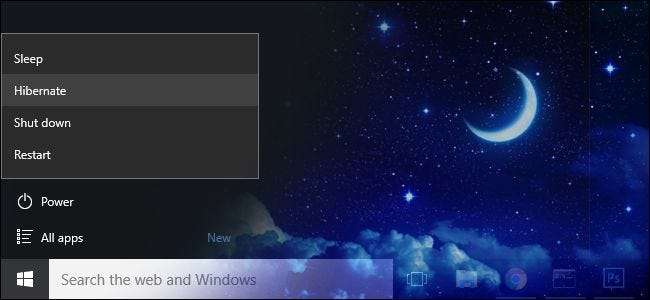
Hvis du er en fan av dvale på datamaskinen din, har du sannsynligvis lagt merke til at verken Windows 8 eller Windows 10 tilbyr dvalemodus som standard strømmenyalternativ. Ikke bekymre deg, det er veldig enkelt å bringe alternativet dvalemodus tilbake.
I SLEKT: Bør du slå av, sove eller sove i dvale på den bærbare datamaskinen?
Lesere som ikke er kjent med dvalemodus, kan være nysgjerrige på hvorfor så mange mennesker savner funksjonen og vil ha den tilbake. Samtidig som vi har skrevet om det i detalj før , en kort oppsummering er i orden.
Du er sannsynligvis kjent med hvilemodus, som setter datamaskinen i lavstrømstilstand som holder datamaskinens tilstand i minnet, og lar deg starte den veldig raskt.
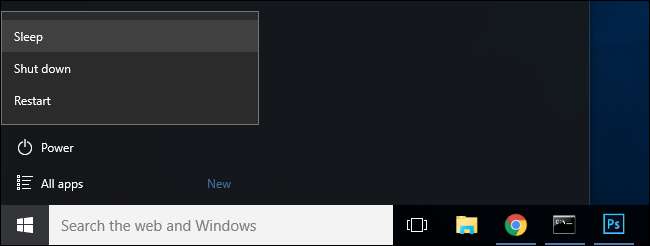
Dvalemodus, som navnet antyder, er som den dype versjonen av hvilemodus. I stedet for å holde datamaskinens tilstand i minnet, skriver dvalemodus imidlertid datamaskinens tilstand til harddisken. Dette gjør at den kan slå seg helt av, ved å bruke enda mindre strøm enn hvilemodus. Tilbake på dagen var dette litt av en ytelseshit - det ville ta lengre tid å starte datamaskinen og begynne å jobbe. Men med moderne og raske solid state-stasjoner er det nesten like snappy som hvilemodus å gå inn og ut av dvalemodus, så det er veldig få ulemper.
Hvis du stenger helt, betyr det at den bærbare datamaskinen din ikke blir tom for juice hvis du lar den sove i vesken, noe som er bra. (Eller hvis du setter datamaskinen i dvalemodus og mister strømmen i noen dager, vil du fortsatt kunne fortsette å jobbe senere.)
Slik aktiverer du dvalemodus
Høres nyttig ut? Hvem vet hvorfor dvalemodus er deaktivert som standard i Windows 8 og 10, men heldigvis er det enkelt å aktivere det.
I Windows 8 kan du trykke Windows + I for å trekke opp "Innstillinger" -menyen, og deretter velge "Kontrollpanel" og deretter "Strømalternativer".
Windows 10-brukere trykker også på Windows + I, men velger i stedet “System”, deretter “Strøm og hvilemodus” fra navigasjonspanelet til venstre, og til slutt “Ekstra strøminnstillinger” nederst i menyen Strøm og hvilemodus.
Det er langt mer effektivt i begge versjoner av Windows, men bare å trykke WIN + R for å trekke opp dialogboksen Kjør, skriv "powercfg.cpl", og trykk enter.
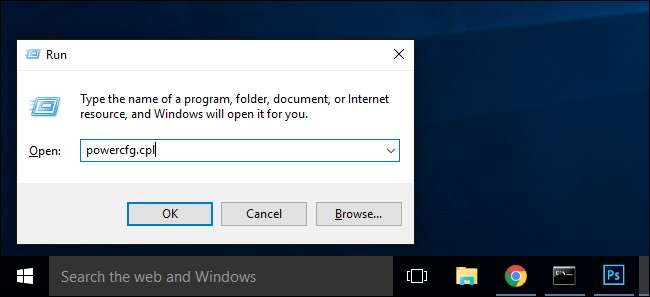
Denne kommandoen er direkte snarvei til "Power Options" -menyen. Fremover er trinnene helt identiske for begge operativsystemene.
Velg "Velg hva strømknappene ned" fra navigasjonspanelet til venstre.
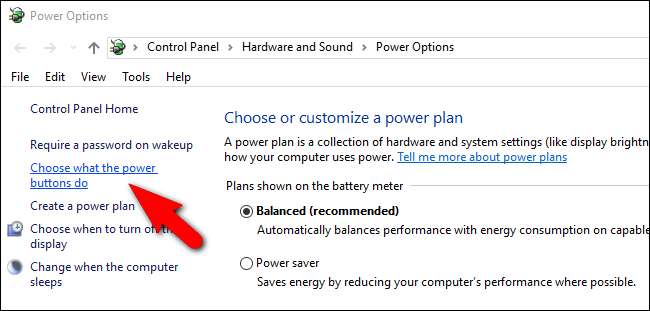
Klikk på “Endre innstillinger som for øyeblikket ikke er tilgjengelige” øverst i vinduet for å aktivere alternativene vi trenger å bytte.

Bla til bunnen av vinduet og merk av for "Dvalemodus: Vis i strømmenyen." og klikk deretter på “Lagre endringer”.
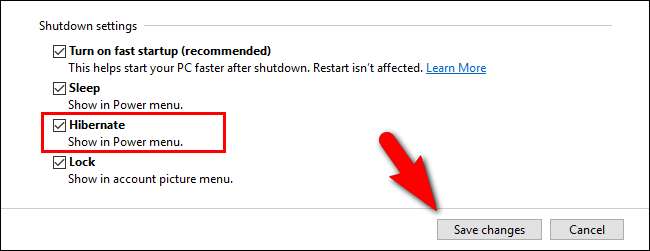
Gå videre og lukk kontrollpanelet for strømalternativer. Endringene trer i kraft umiddelbart; ingen omstart kreves.
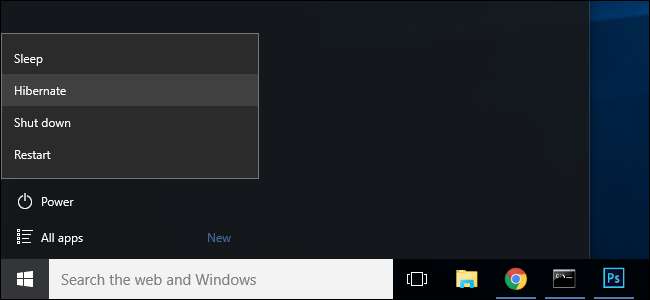
Nå når du velger menyen for strømalternativer, ser du oppføringen for strømkonfigurasjon du ønsker: "Dvalemodus". Gi det et klikk, og Windows vil lagre minnet på harddisken, slå av den helt og vente på at du kommer tilbake til akkurat der du slapp.






